페이스북 스토리 만드는 방법

페이스북 스토리는 만드는 재미가 있습니다. 안드로이드 기기와 컴퓨터에서 스토리를 만드는 방법을 소개합니다.

카페, 호텔, 공항 등과 같은 공공 장소에서 사용 가능한 Wi-Fi 네트워크에서는 액세스를 모니터링하고 제어하기 위해 로그인이 필요할 수 있습니다. 일반적으로 네트워크에 연결한 직후 캡티브 포털 로그인 페이지가 표시됩니다. 그러나 Android에서 Wi-Fi 로그인 페이지를 로드하지 못하면 네트워크를 사용할 수 없습니다.
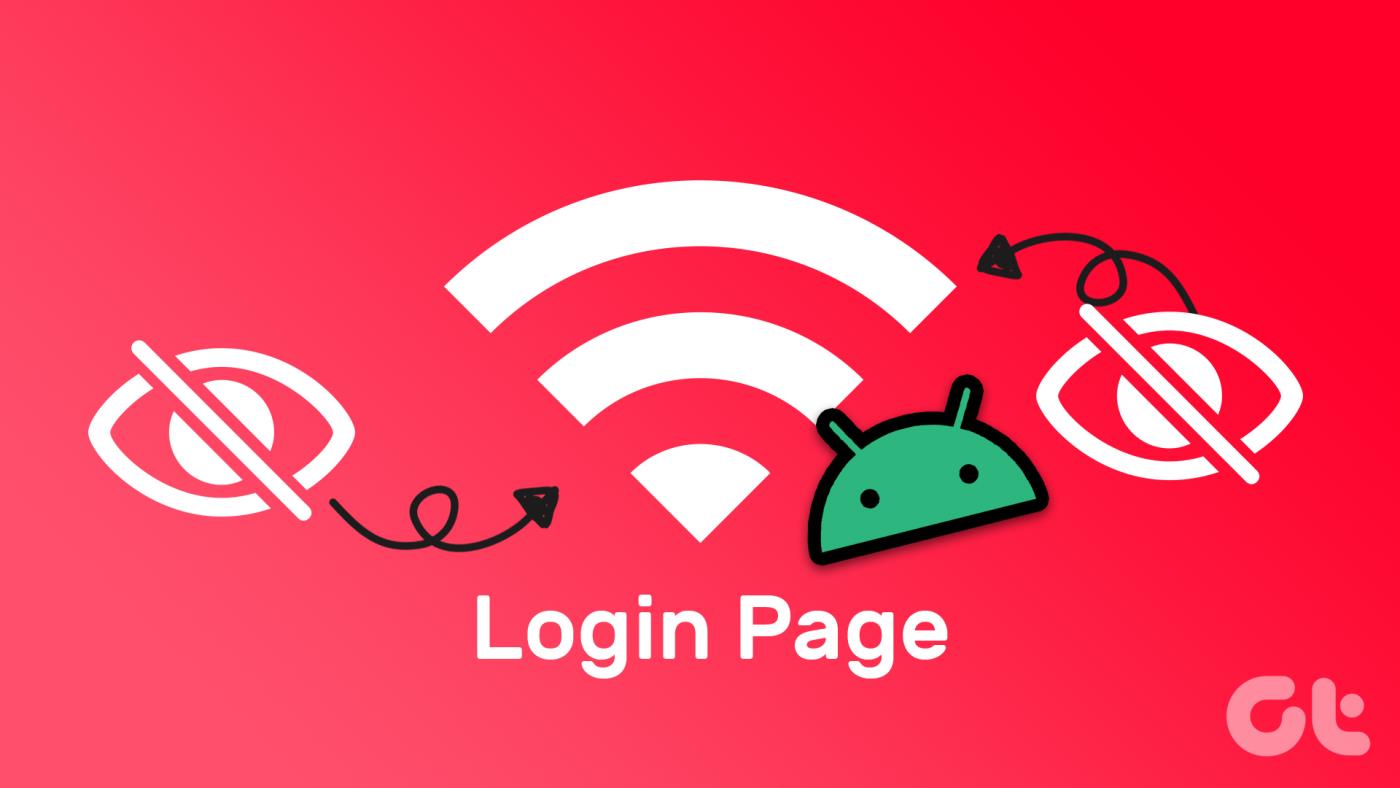
이러한 Wi-Fi 문제는 Android 기기에서 매우 일반적이며 여러 가지 이유로 발생할 수 있습니다. 일일 모바일 데이터 한도를 포기하고 소진하기 전에 다음 팁을 시도하여 근본적인 문제를 해결하세요.
1. Wi-Fi를 껐다가 다시 켜세요
Android Wi-Fi의 일시적인 문제로 인해 네트워크와의 통신 및 로그인 페이지 로드가 차단될 수 있습니다. 우선, 휴대폰에서 Wi-Fi를 비활성화했다가 다시 활성화하면 문제가 해결될 수 있습니다.
빠른 설정 패널에 액세스하려면 화면 상단에서 아래로 스와이프하세요. Wi-Fi 아이콘을 탭하여 끕니다. 잠시 기다린 후 Wi-Fi 아이콘을 탭하여 다시 켜세요.
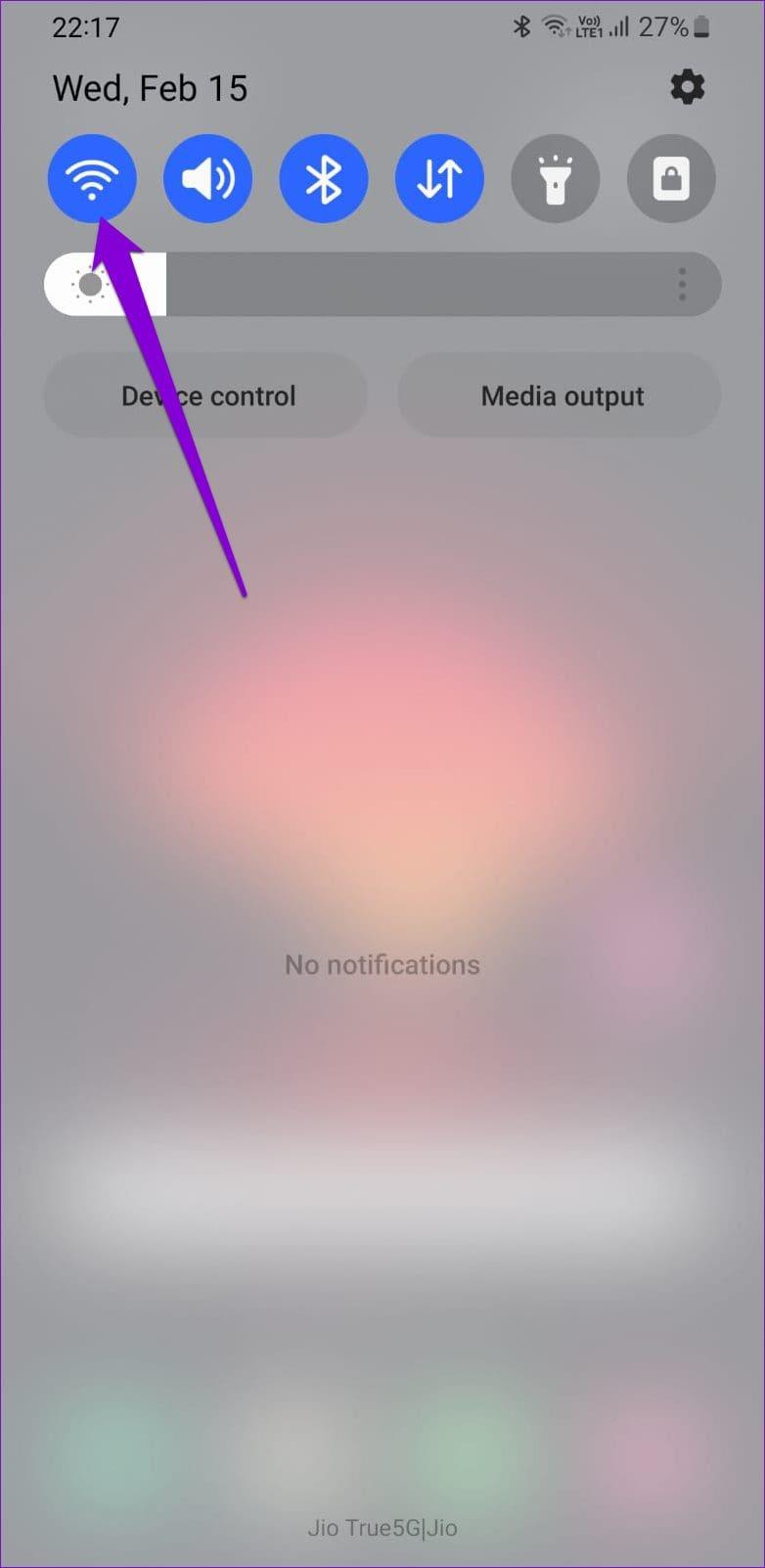
네트워크에 다시 연결하여 캡티브 포털 로그인 페이지가 나타나는지 확인하세요.
2. Wi-Fi 네트워크 연결을 끊었다가 다시 연결
Wi-Fi 네트워크를 제거하고 다시 추가하는 것은 이 문제를 포함하여 Android의 다양한 Wi-Fi 문제를 해결 하는 데 도움이 될 수 있는 또 다른 일반적인 문제 해결 팁입니다. 이렇게 하면 Android에서 새로운 연결을 설정하고 로그인 페이지 로드를 방해했을 수 있는 문제를 해결할 수 있습니다.
1단계: 휴대폰에서 설정 앱을 열고 연결로 이동한 후 Wi-Fi를 탭합니다.

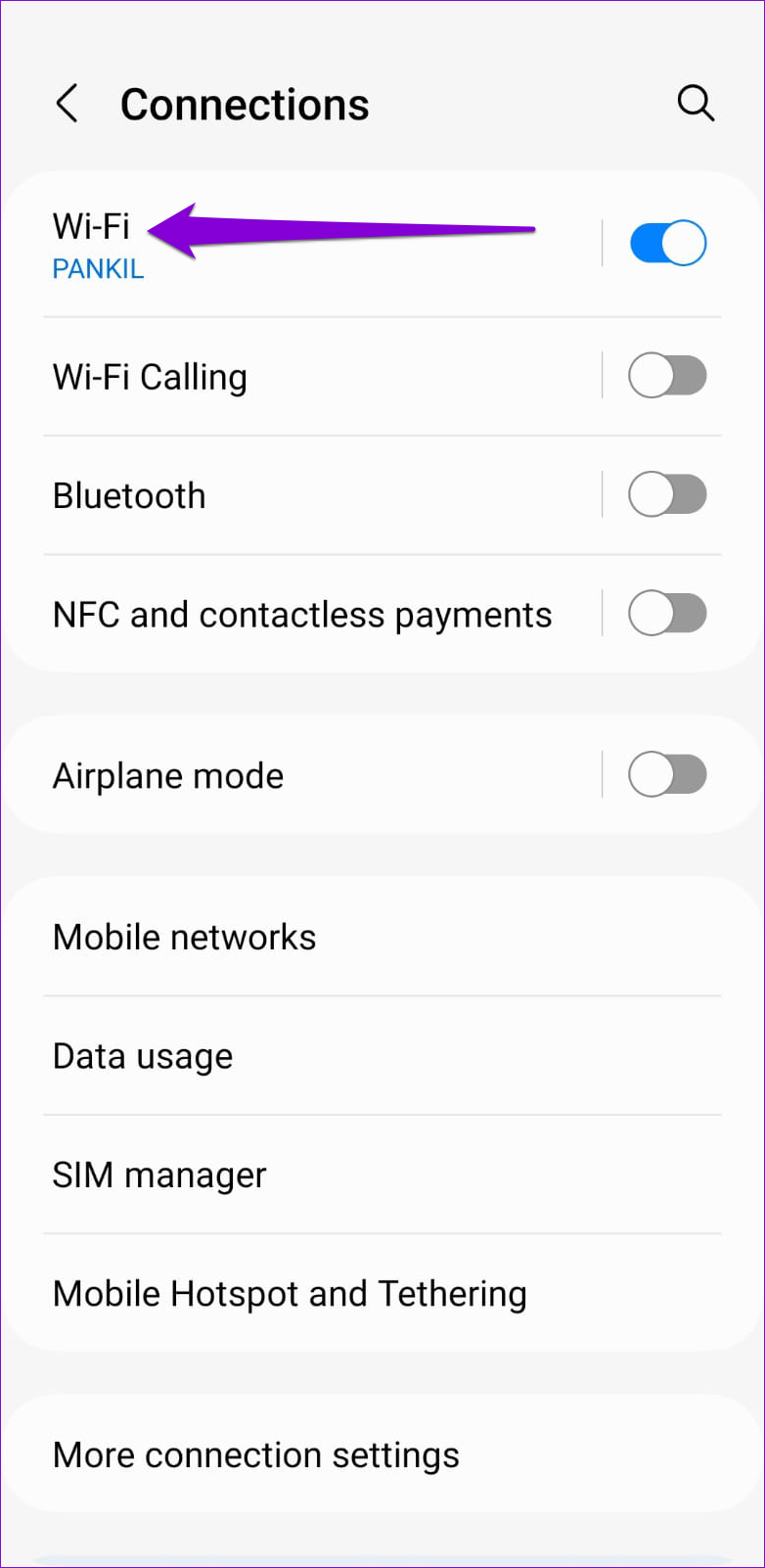
2단계: Wi-Fi 네트워크 옆에 있는 기어 아이콘을 탭하세요.
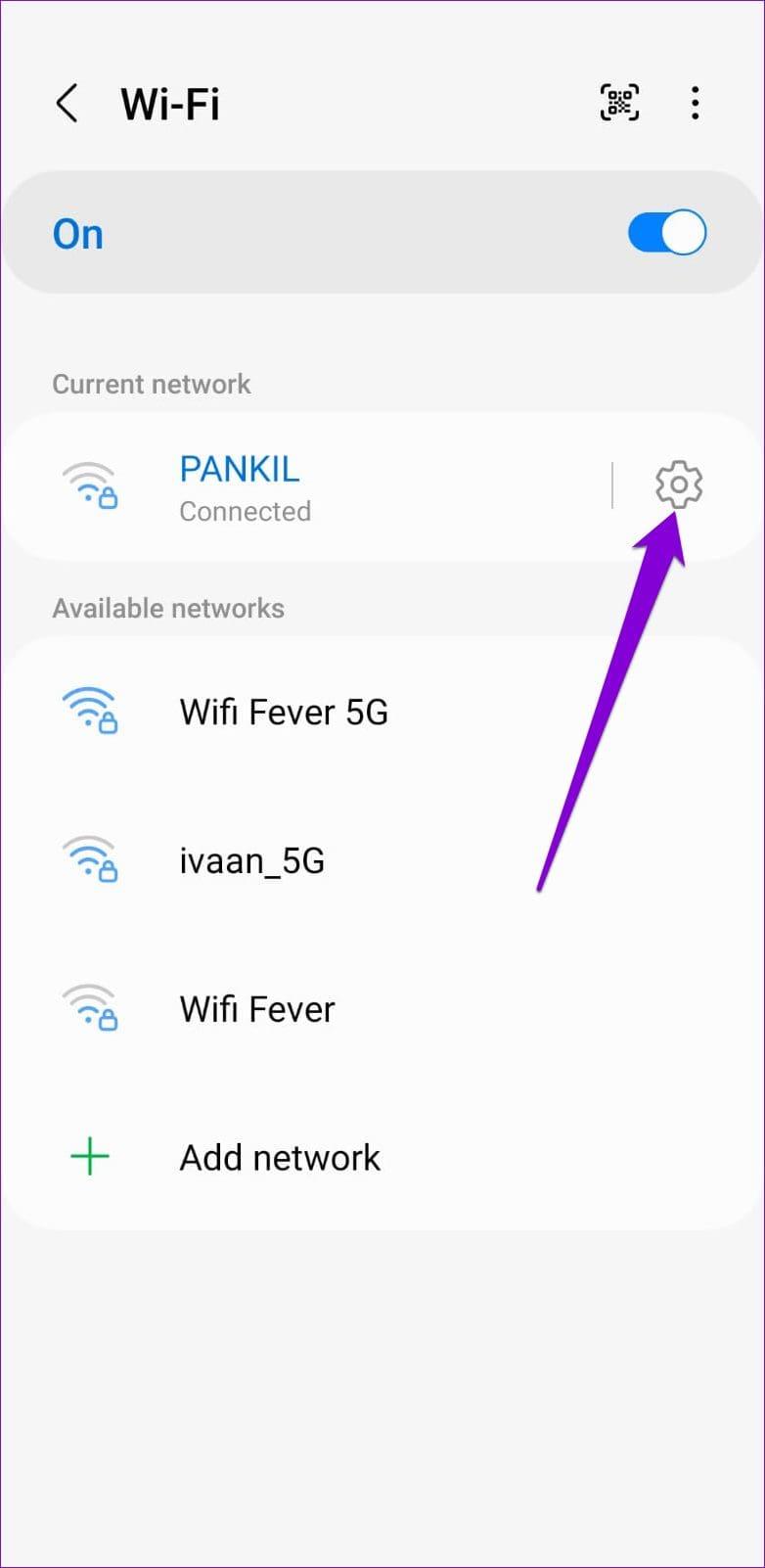
3단계: 하단의 잊어버리기 옵션을 탭하세요.
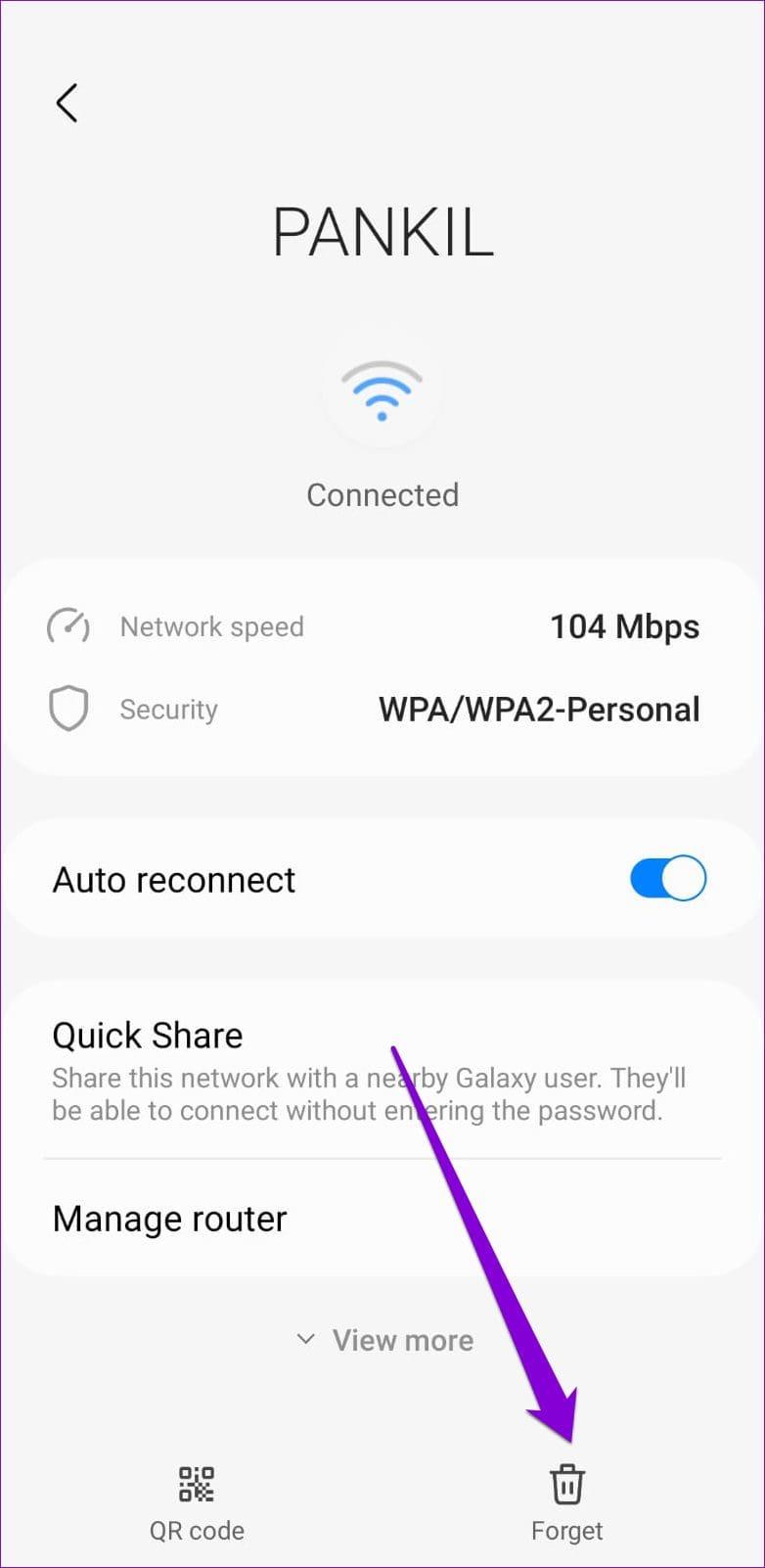
4단계: Wi-Fi 네트워크 이름을 탭하여 연결합니다. 그러면 캡티브 포털 로그인 페이지가 나타납니다.
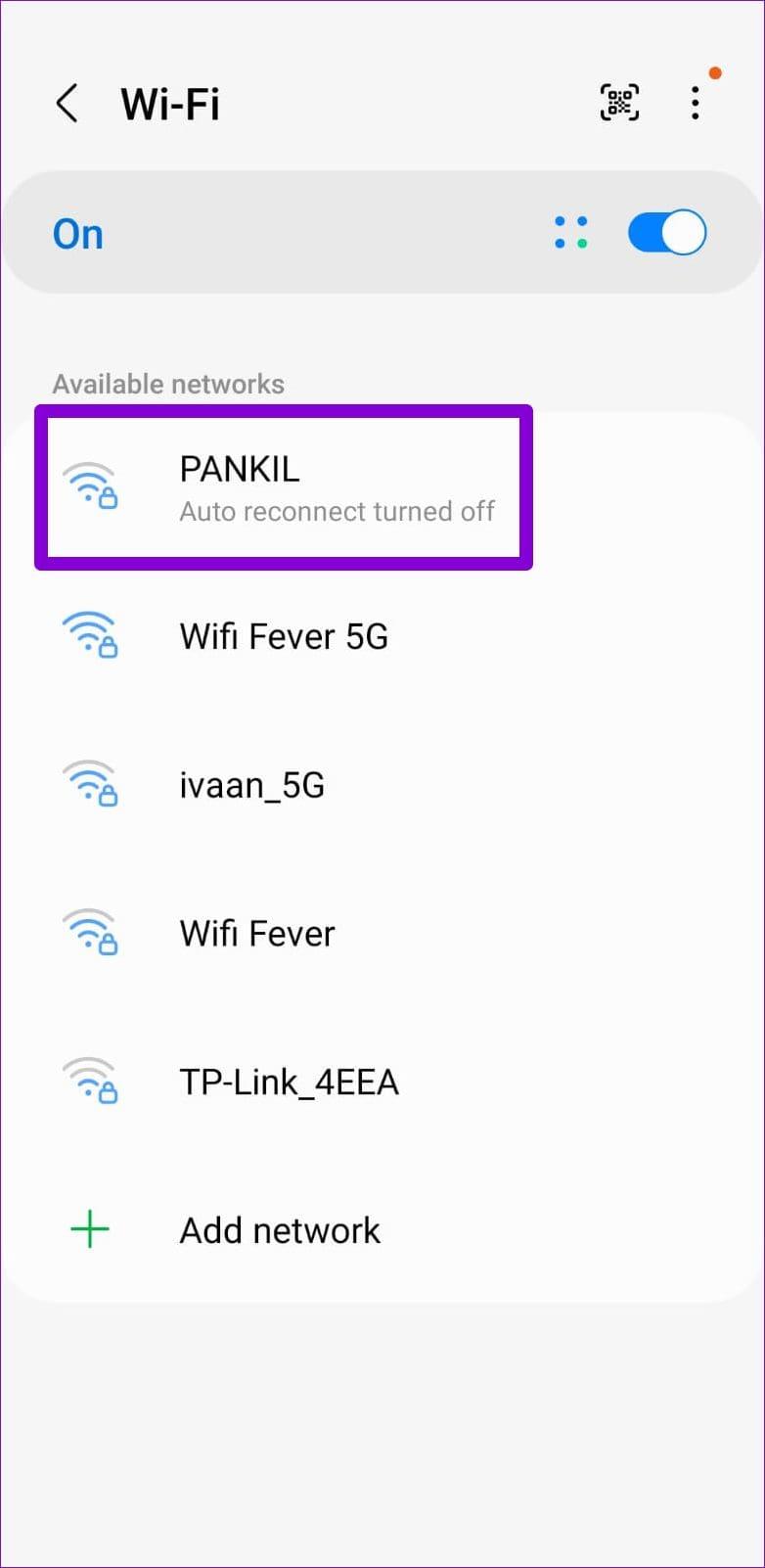
3. Wi-Fi 네트워크에 대한 자동 재연결 옵션 비활성화
Android 기기가 이전에 사용한 Wi-Fi 네트워크에 자동으로 연결되는 경우 로그인 페이지가 로드되지 않을 수 있습니다. 이를 방지하려면 Wi-Fi 네트워크에 대한 자동 재연결 옵션을 비활성화해야 합니다.
1단계: 설정 앱을 열고 연결로 이동합니다. 그런 다음 Wi-Fi를 탭하세요.

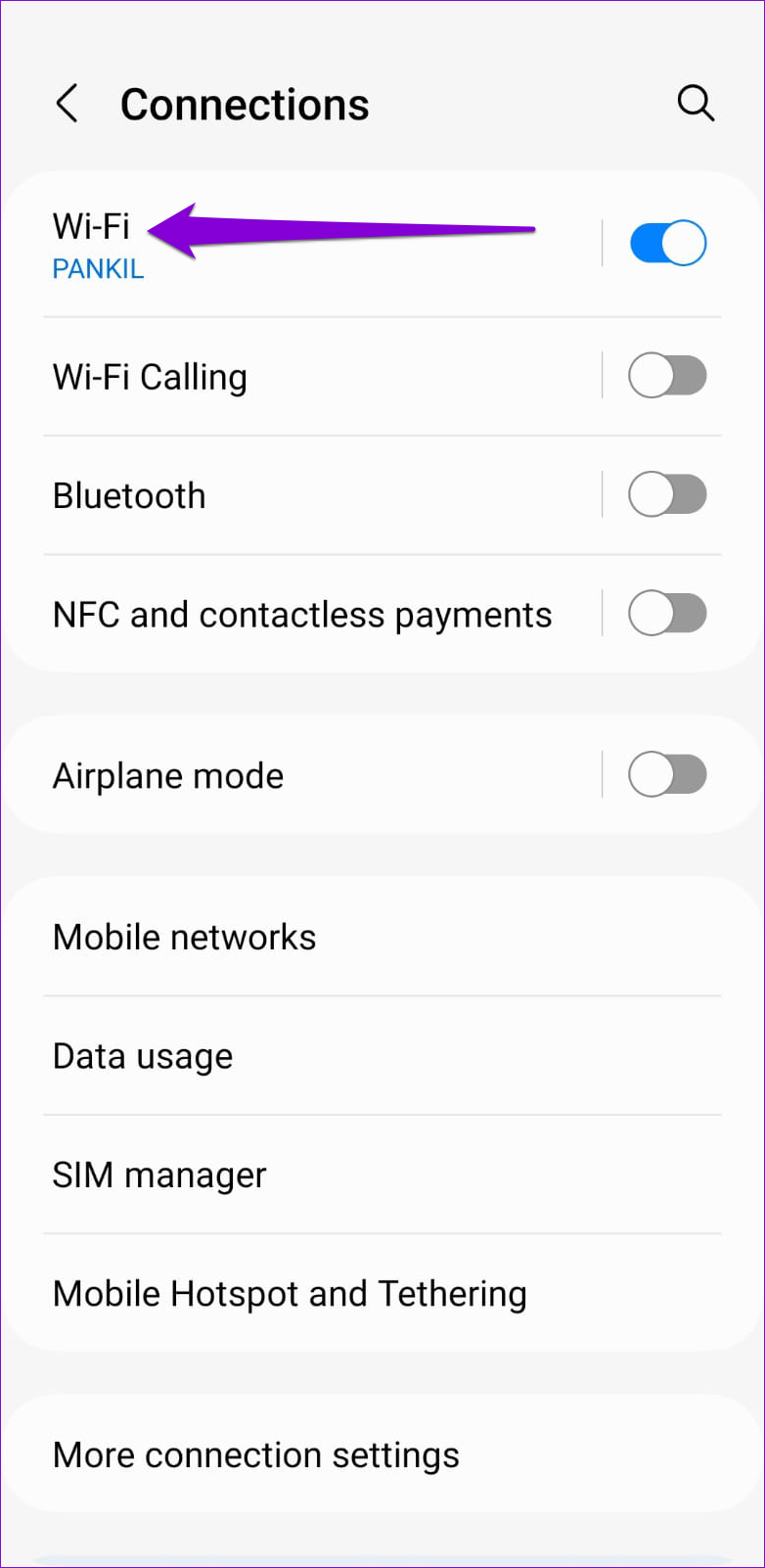
2단계: Wi-Fi 네트워크 옆에 있는 기어 아이콘을 탭하고 자동 재연결 옆에 있는 토글을 비활성화합니다.
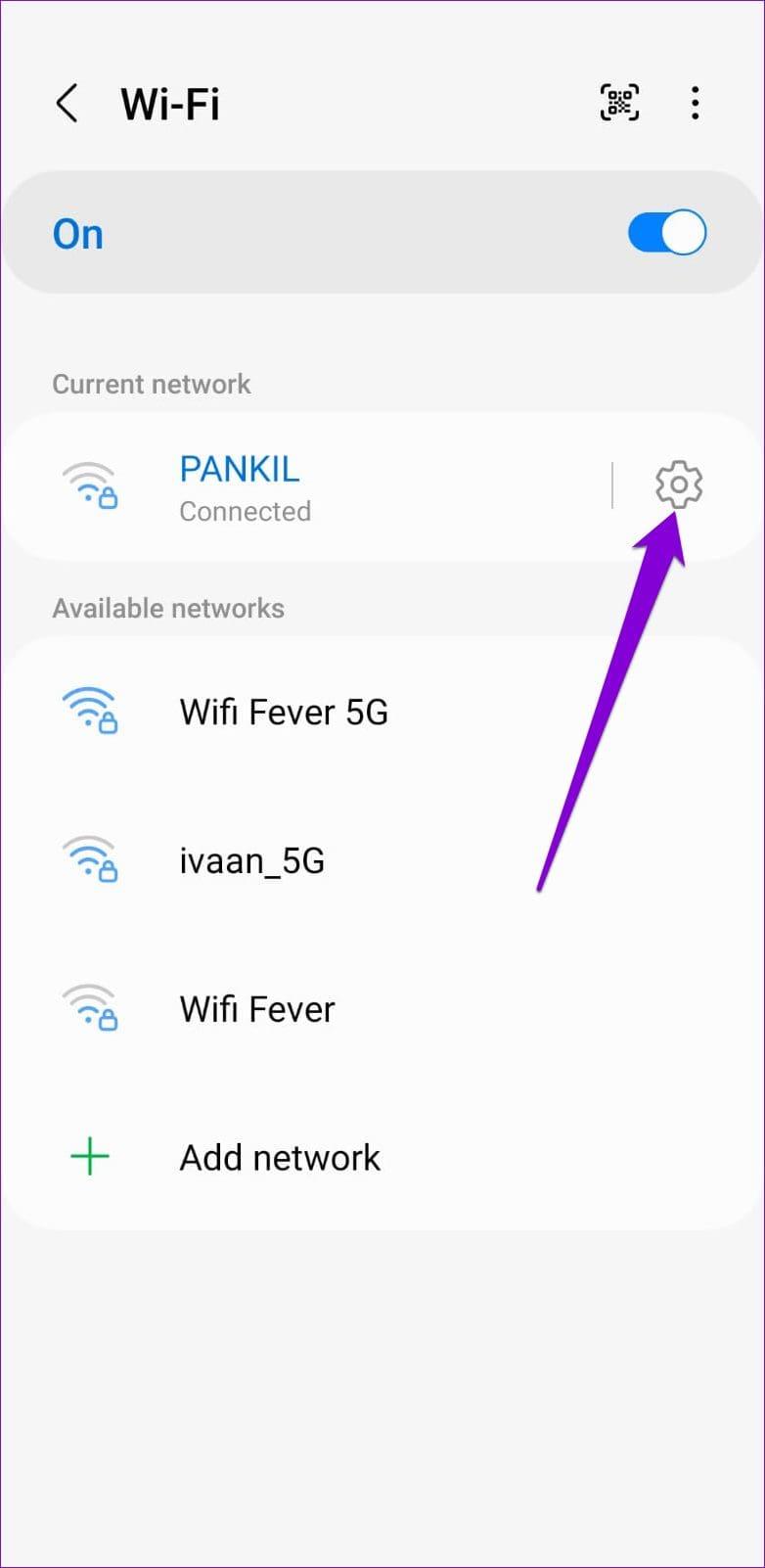
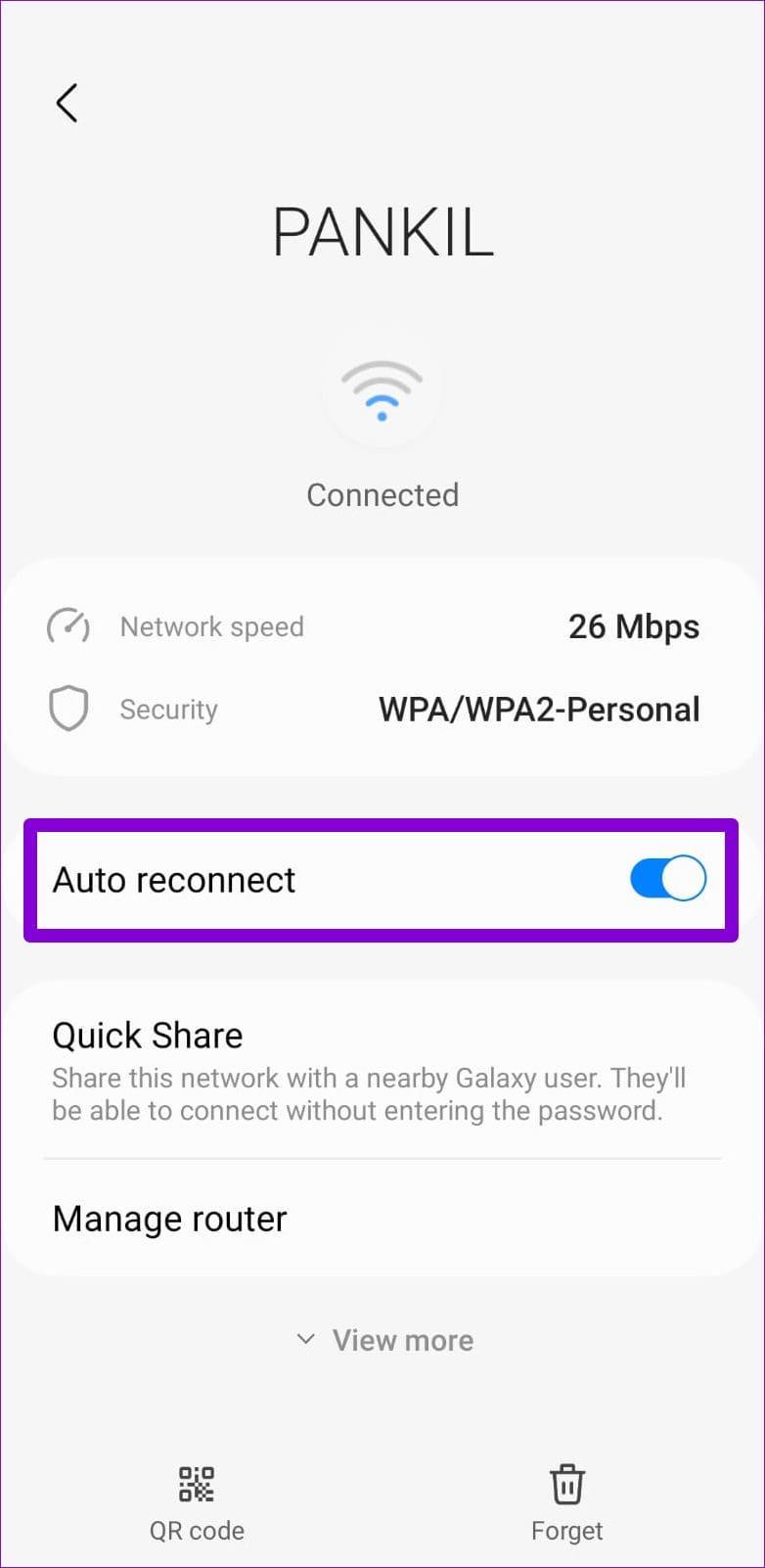
자동 재연결 옵션을 비활성화하면 Android는 Wi-Fi 네트워크 연결을 끊어야 합니다. 연결되면 Wi-Fi 네트워크 이름을 탭하여 수동으로 연결할 수 있습니다.
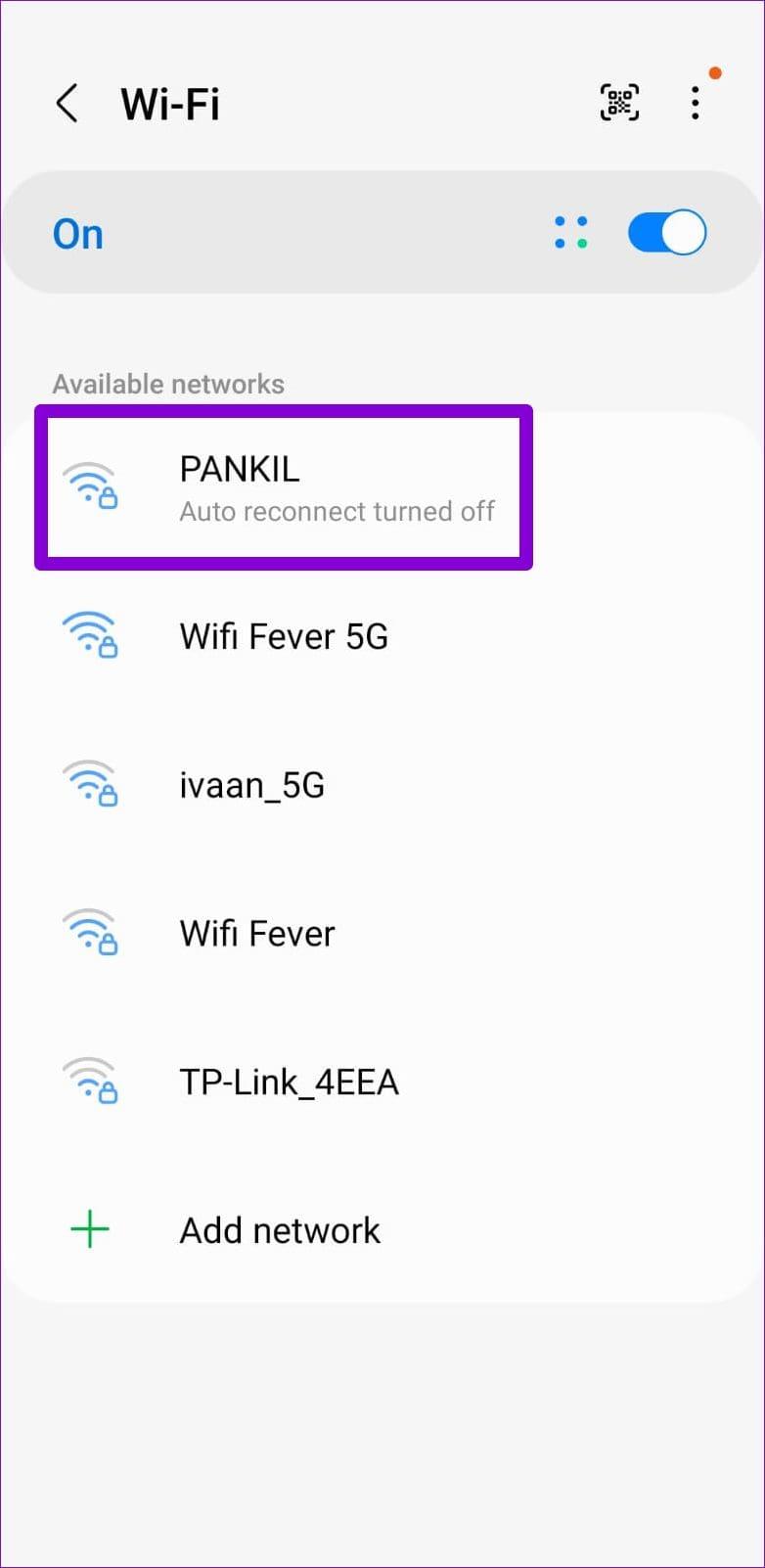
4. 브라우저에서 웹페이지 열기
경우에 따라 Android가 네트워크에 연결한 직후에 캡티브 포털 로그인 페이지를 로드하지 못할 수도 있습니다. 이 경우 브라우저에서 임의의 웹사이트를 열어 로그인 페이지로 리디렉션되는지 확인할 수 있습니다.
Android에서 기본 웹 브라우저를 열고 주소 표시줄에 웹사이트 URL을 입력한 후 나타나는 첫 번째 결과를 선택하세요.
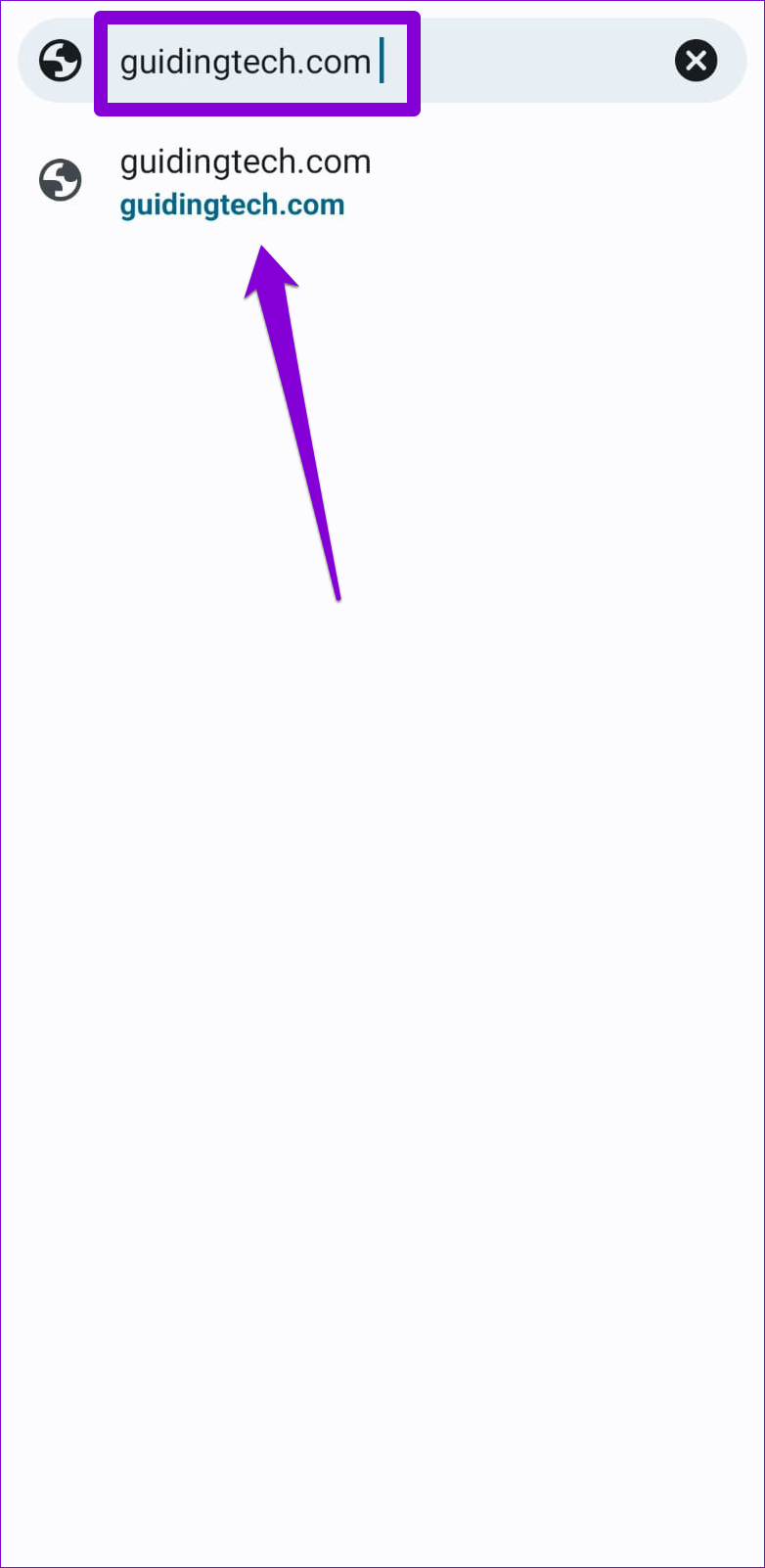
5. 라우터의 기본 페이지를 엽니다.
임의의 웹페이지 URL을 입력해도 로그인 페이지로 이동하지 않으면 라우터의 IP 주소를 입력해 보세요. 이렇게 하려면 선호하는 브라우저를 열고 주소 표시줄에 192.168.1.1 과 같은 IP를 입력한 후 나타나는 첫 번째 결과를 선택하세요. 그래도 작동하지 않으면 대신 192.168.0.1을 입력하거나 라우터의 지원 페이지를 확인하여 관리 페이지를 열 수 있는 정확한 주소를 알아보세요.
이는 대부분의 라우터에 대한 기본 IP 주소이므로 하나가 적합합니다.
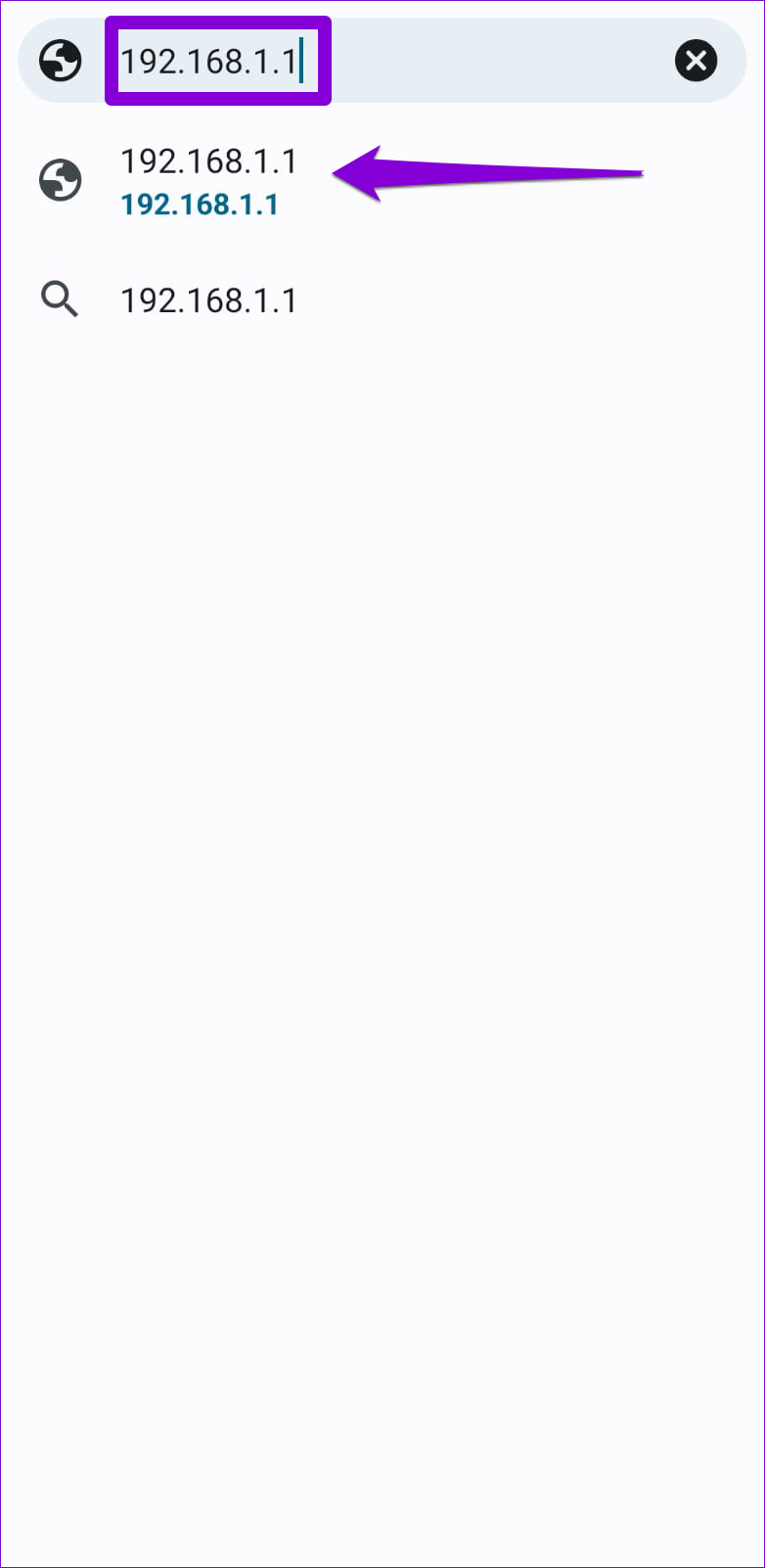
6. 맞춤형 DNS 사용을 피하세요
인터넷 속도를 향상시키기 위해 Android에서 타사 DNS 서버를 사용하고 있습니까 ? 이로 인해 Wi-Fi 로그인 페이지가 표시되지 않을 수 있습니다. Android에서 사용자 정의 DNS 설정을 끄고 문제가 해결되는지 확인할 수 있습니다.
1단계: 휴대폰에서 설정 앱을 열고 연결로 이동합니다.

2단계: 추가 연결 설정을 탭합니다.
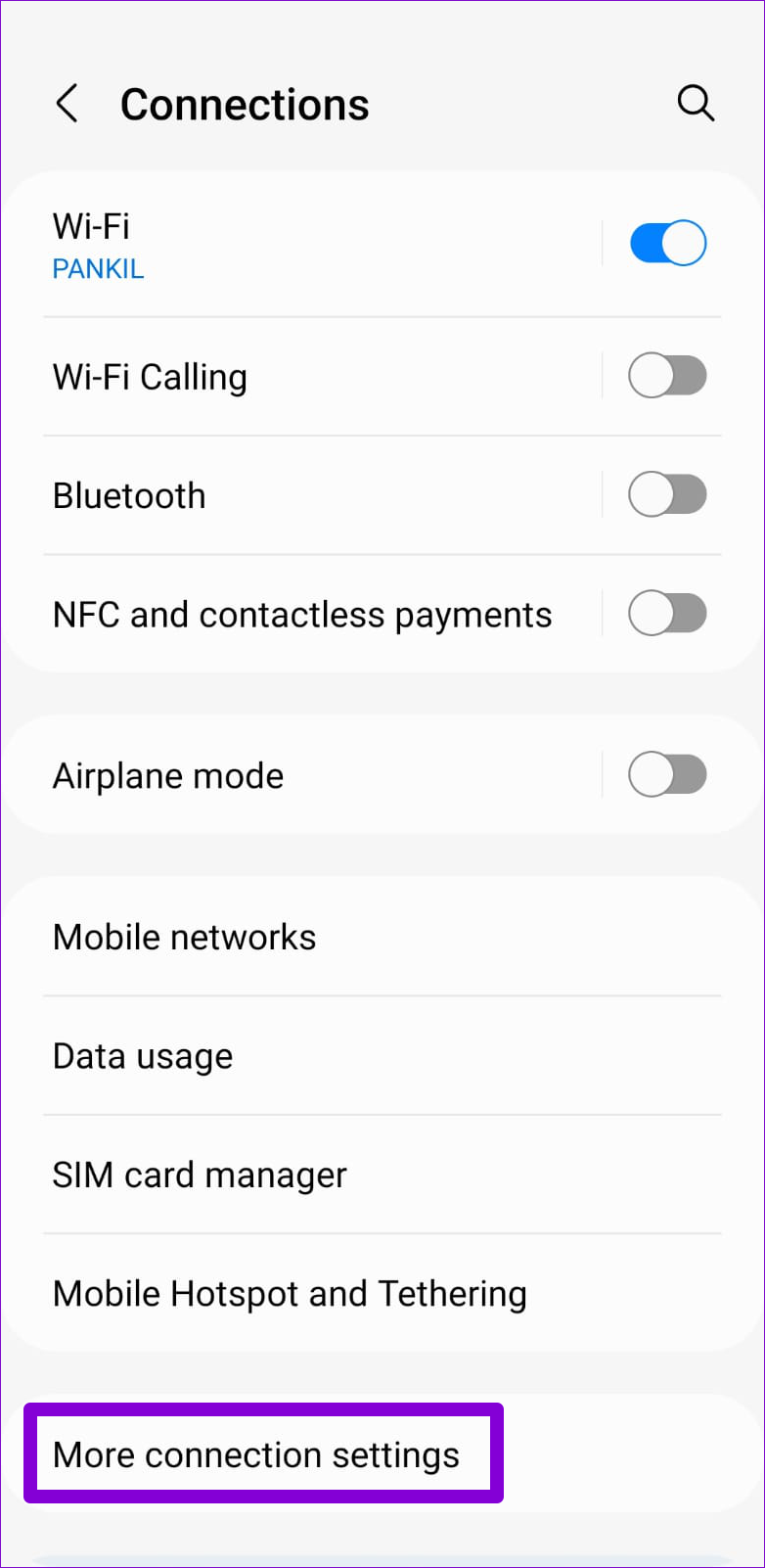
3단계: Private DNS를 탭하고 자동을 선택한 후 저장을 누르세요.
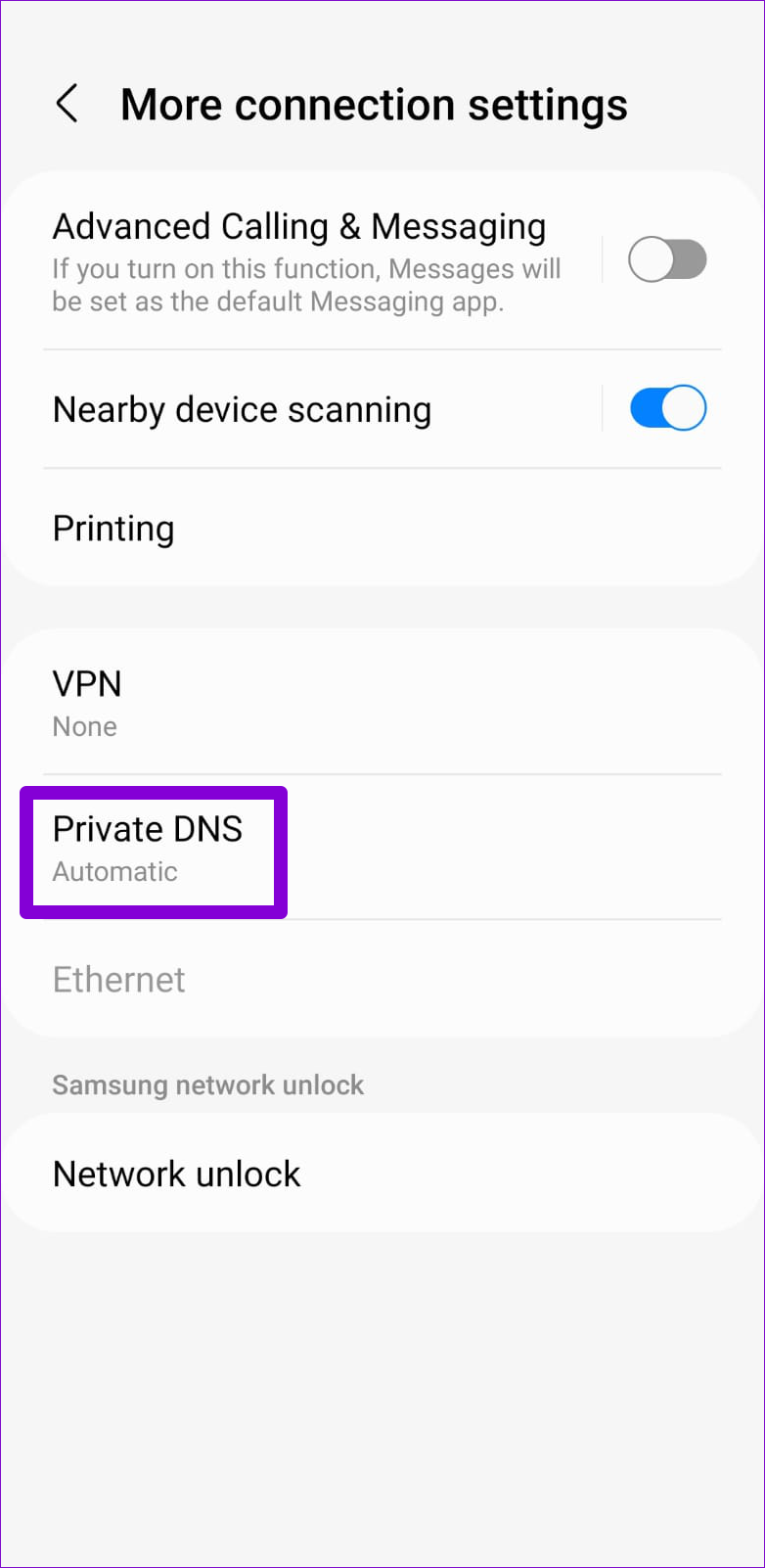
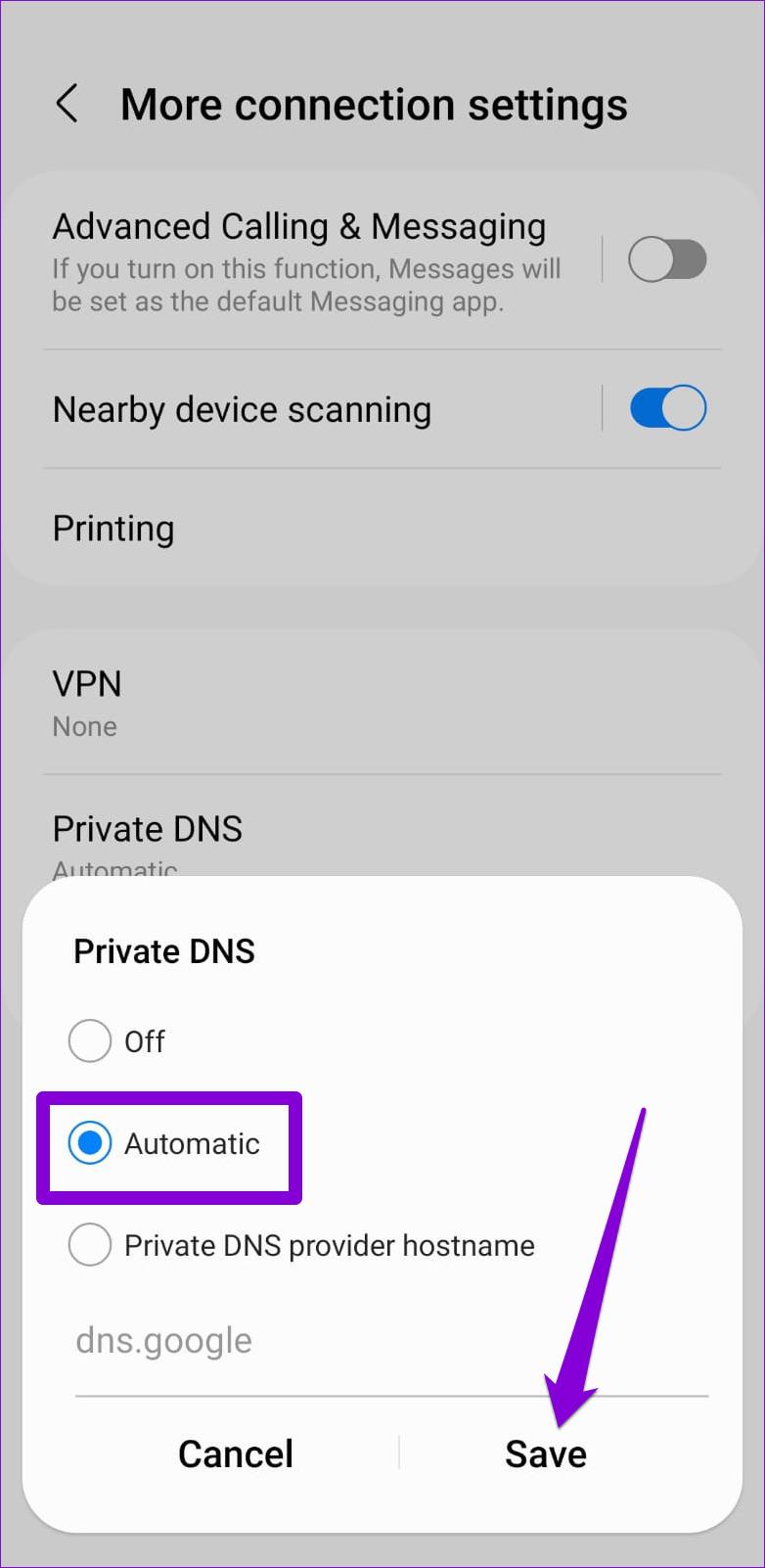
7. VPN 비활성화
VPN 연결로 인해 Android가 Wi-Fi 네트워크와 통신하지 못하고 문제가 발생할 수도 있습니다. VPN 연결을 즉시 끄고 Wi-Fi 로그인 페이지가 Android에 표시되는지 확인하는 것이 좋습니다.

8. 네트워크 설정 재설정
이러한 이상 현상은 Android에 설정된 네트워크 기본 설정에 문제가 있는 경우에도 발생할 수 있습니다. 이 경우 가장 좋은 방법은 Android 휴대폰의 네트워크 설정을 재설정 하고 다시 시작하는 것입니다.
이 프로세스를 수행하면 이전에 저장한 Wi-Fi 네트워크가 모두 삭제되므로 모든 Wi-Fi 네트워크에 다시 연결해야 합니다.
1단계: 설정 앱을 열고 아래로 스크롤하여 일반 관리를 탭합니다.
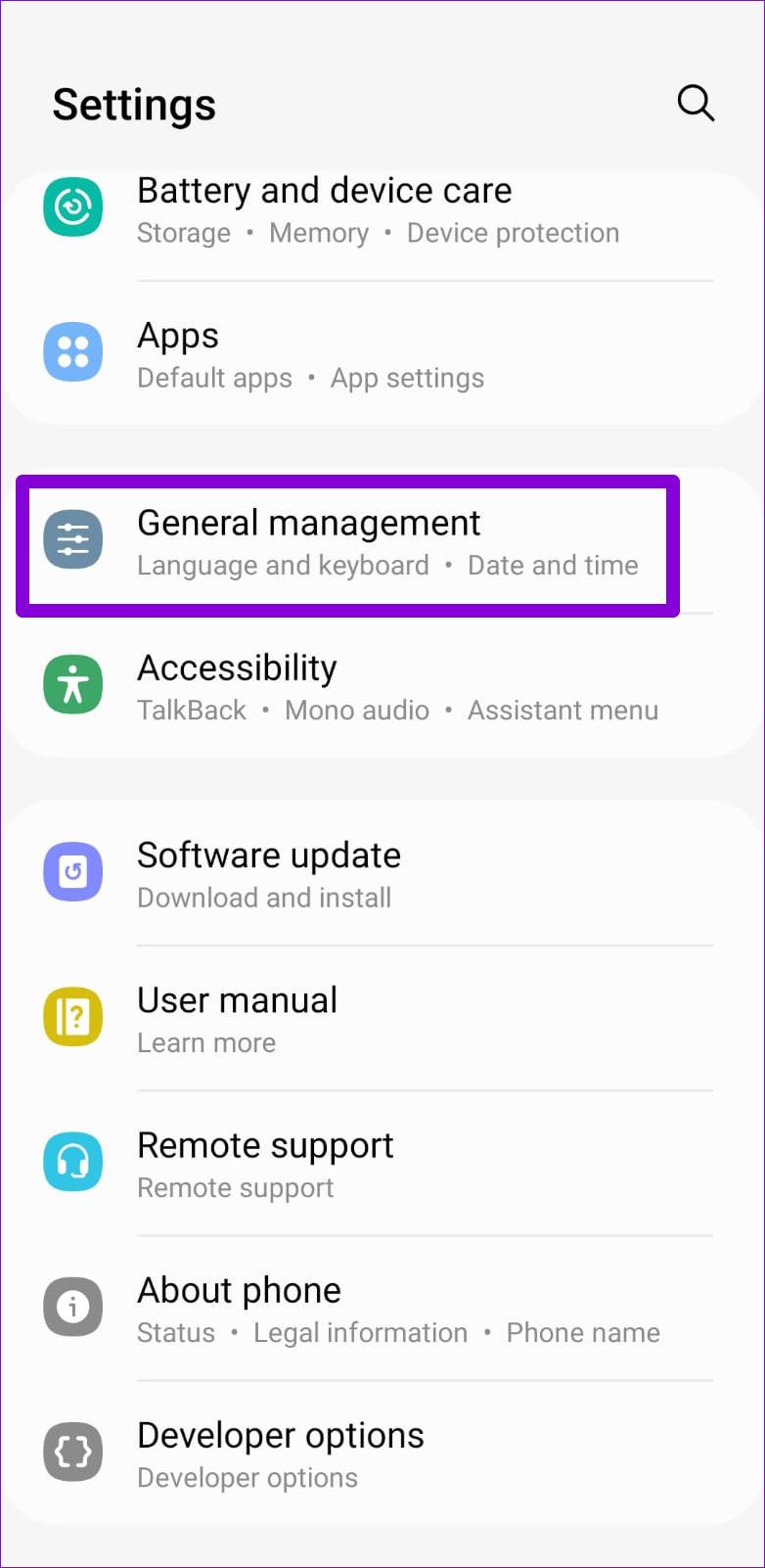
2단계: 재설정을 누르고 다음 메뉴에서 네트워크 설정 재설정을 선택합니다.
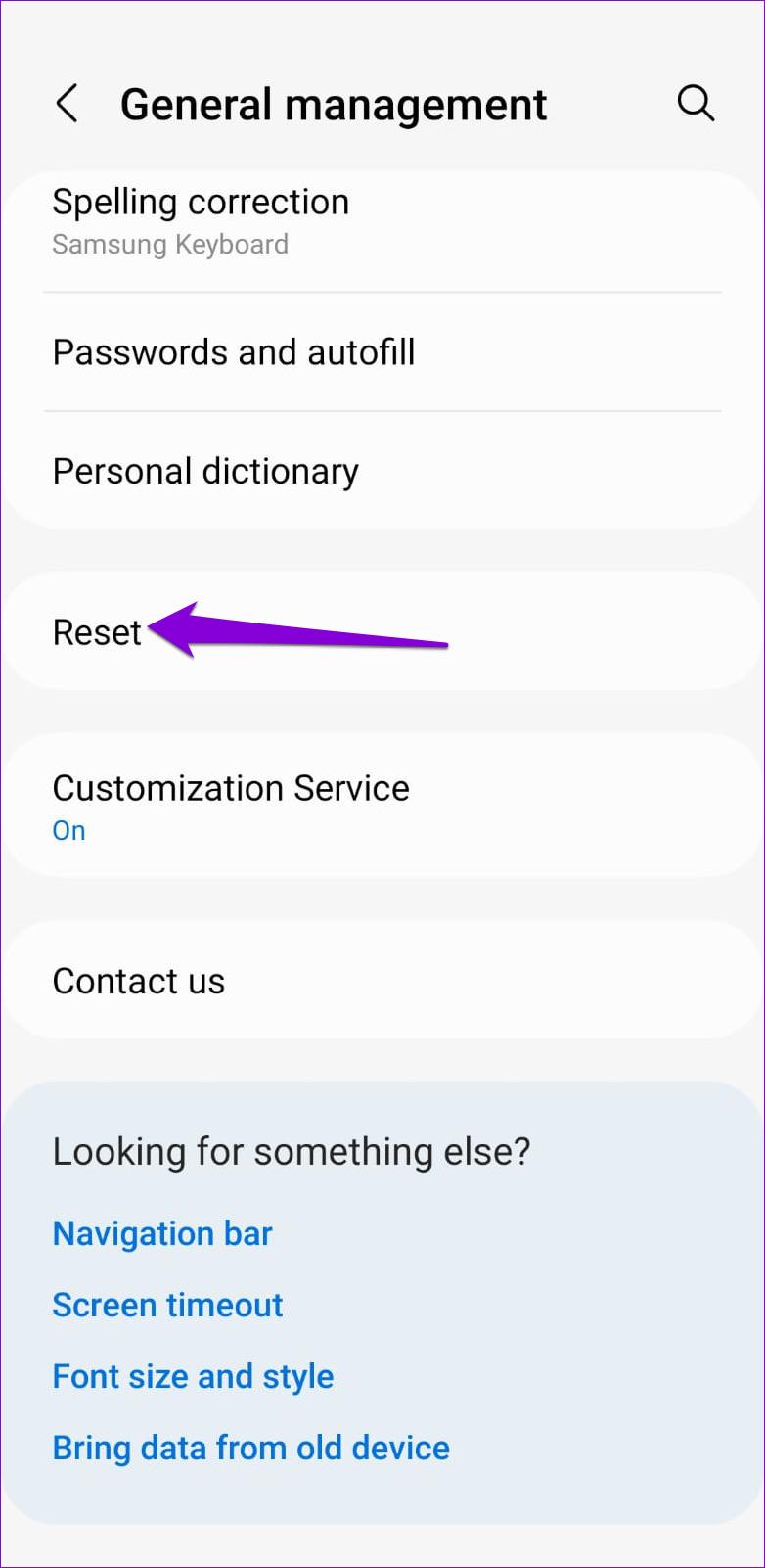
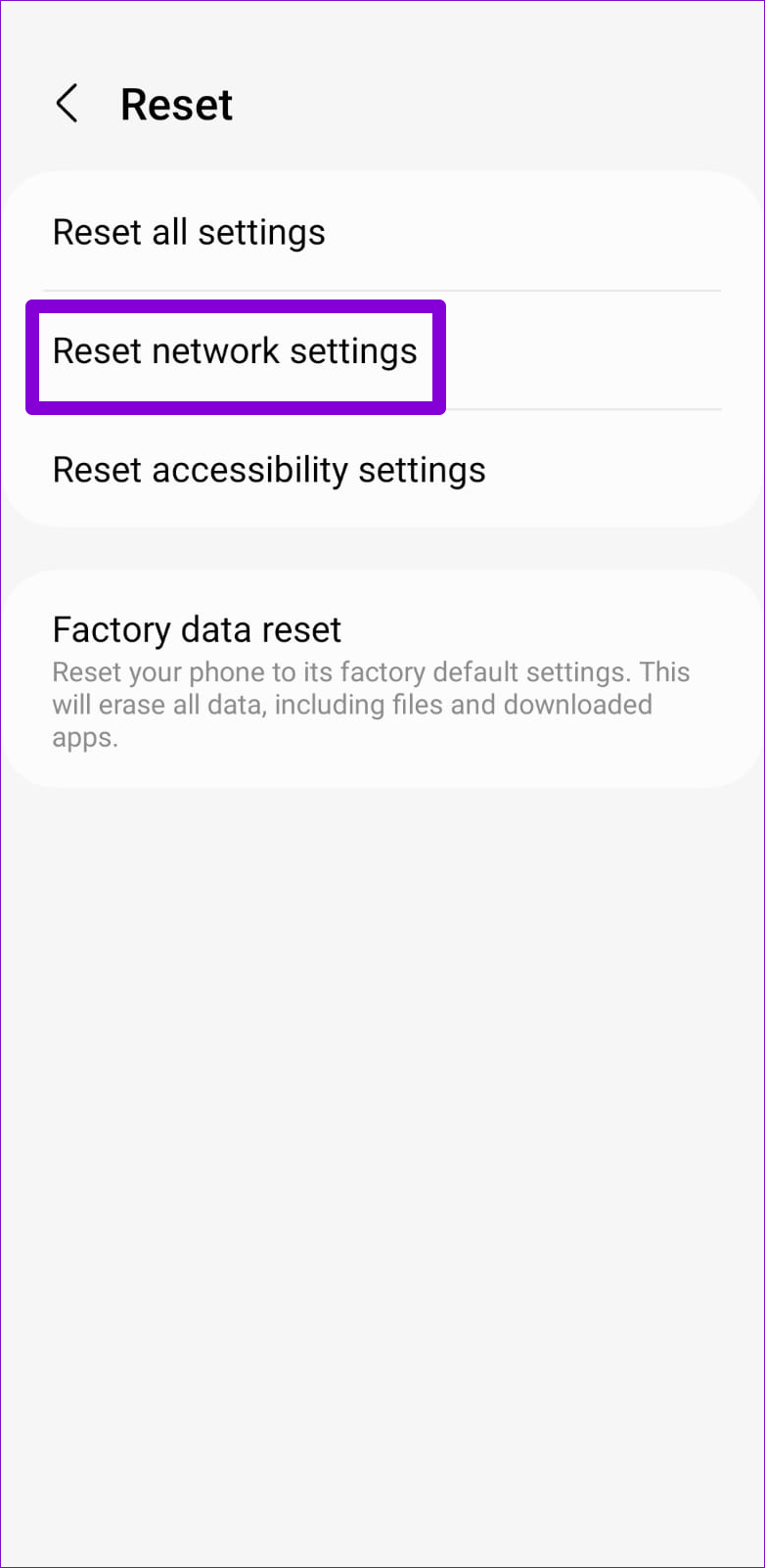
3단계: 설정 재설정 버튼을 누르고 필요한 경우 장치 PIN을 입력하세요.
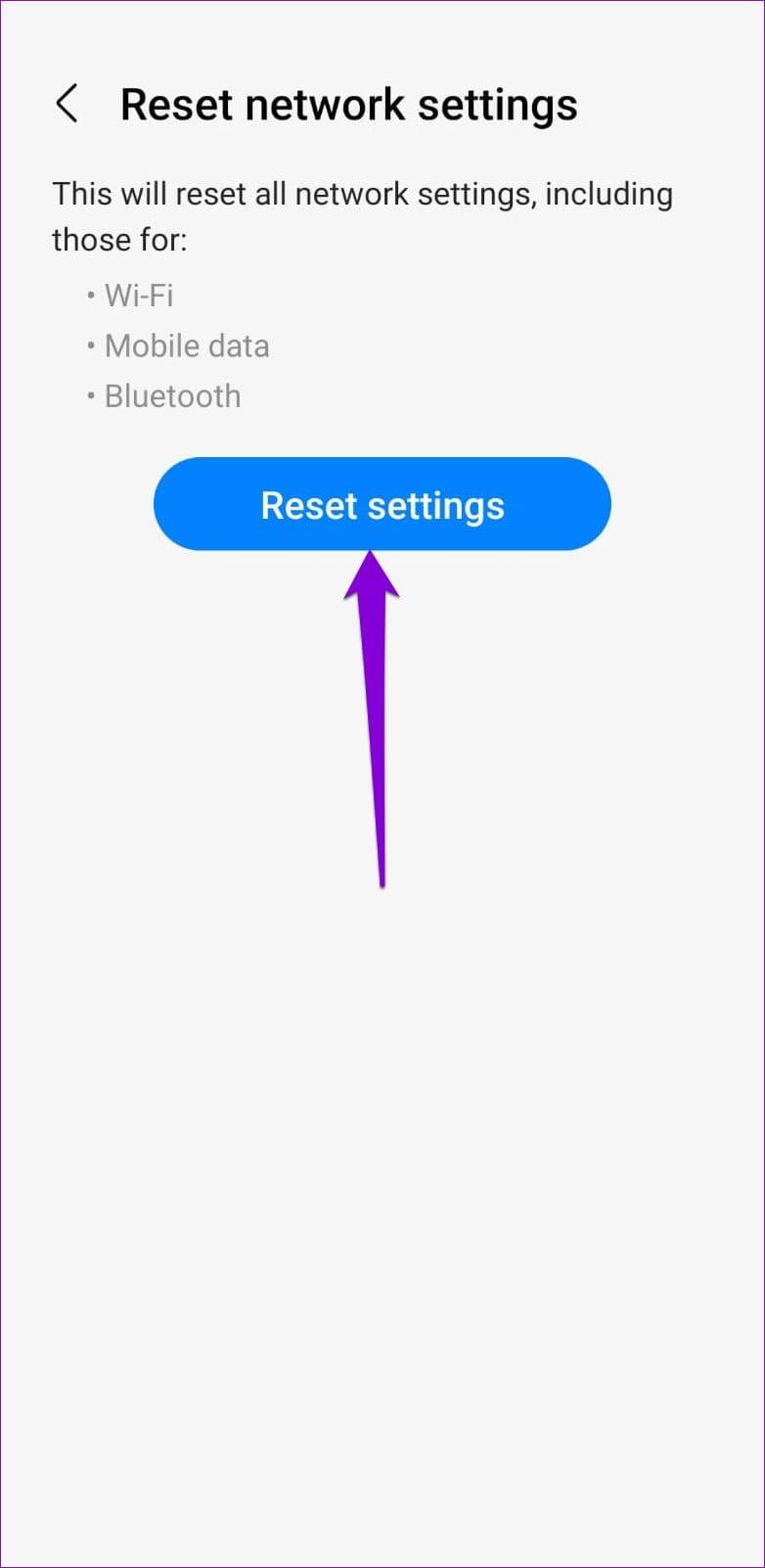
전화기가 다시 시작될 때까지 기다린 후 네트워크 설정을 재구성하십시오. 그런 다음 공용 네트워크에 연결하면 로그인 페이지가 로드됩니다.
더 이상 Wi-Fi로 인한 두통은 이제 그만
Android와 관련된 이러한 문제로 인해 주변의 무료 Wi-Fi 네트워크를 사용할 수 없습니다. 위의 수정 사항 중 하나를 통해 로그인 페이지가 표시되고 Android가 이제 인터넷에 연결되기를 바랍니다.
페이스북 스토리는 만드는 재미가 있습니다. 안드로이드 기기와 컴퓨터에서 스토리를 만드는 방법을 소개합니다.
이 튜토리얼을 통해 Google Chrome 및 Mozilla Firefox에서 삽입된 비디오 자동 재생 기능을 비활성화하는 방법을 알아보세요.
삼성 갤럭시 탭 A가 검은 화면에 멈추고 전원이 켜지지 않는 문제를 해결합니다.
아마존 파이어 및 파이어 HD 태블릿에서 음악 및 비디오를 삭제하여 공간을 확보하고, 정리를 하거나 성능을 향상시키는 방법을 지금 읽어보세요.
아마존 파이어 태블릿에서 이메일 계정을 추가하거나 삭제하는 방법을 찾고 계신가요? 우리의 포괄적인 가이드가 단계별로 과정을 안내해 드립니다. 좋아하는 장치에서 이메일 계정을 간편하게 관리하세요. 이 꼭 읽어야 할 튜토리얼을 놓치지 마세요!
안드로이드 기기에서 앱이 시작 시 자동으로 실행되지 않도록 영구적으로 방지하는 두 가지 솔루션을 보여주는 튜토리얼입니다.
이 튜토리얼은 Google 메시징 앱을 사용하여 안드로이드 기기에서 문자 메시지를 전달하는 방법을 보여줍니다.
아마존 파이어에서 구글 크롬을 설치하고 싶으신가요? 킨들 기기에서 APK 파일을 통해 구글 크롬 설치하는 방법을 알아보세요.
안드로이드 OS에서 맞춤법 검사 기능을 사용하거나 비활성화하는 방법.
다른 장치의 충전기를 내 전화기나 태블릿에서 사용할 수 있는지 궁금하신가요? 이 유익한 포스트에는 몇 가지 답변이 있습니다.







